word中想要绘制一个箭头标识,该怎么绘制呢?下面我们就来看看详细的教程。
1、打开一个空白的Word表格,如图所示:选择工具栏“页面布局---横向”,设置成横向纸张;
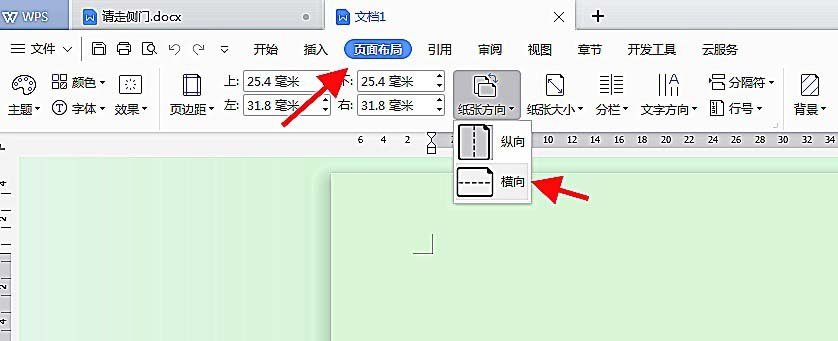
2、在工具栏选择“插入---形状”,在形状中选择“箭头汇总”在其中选择适合自己的箭头;
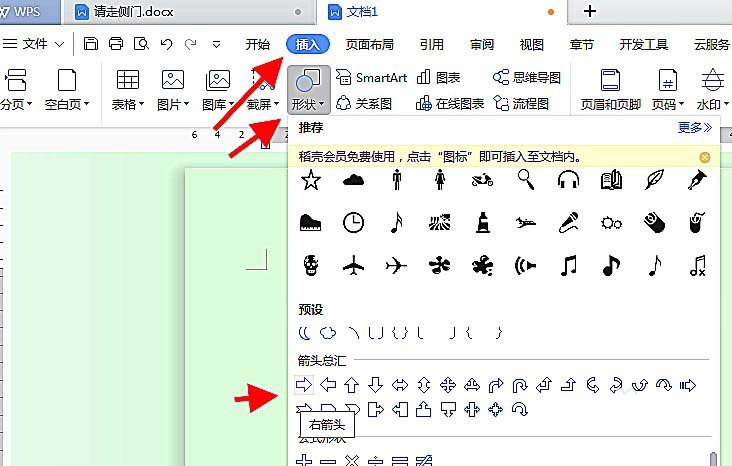
3、如图在空白处画出箭头形状,调整箭头位置及大小,选中箭头标识,右键选择“设置对象格式”;
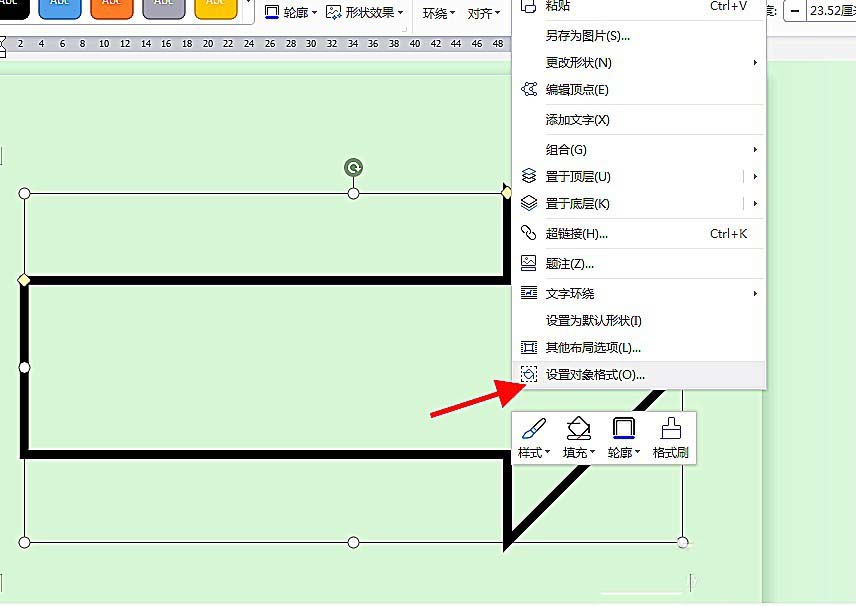
4、选择“设置对象格式后”就会出现箭头的“属性”界面,在其中可以选择自己喜欢的箭头的属性,

5、属性选好后,在工具栏中选择“插入---艺术字”选择自己喜欢的艺术字,
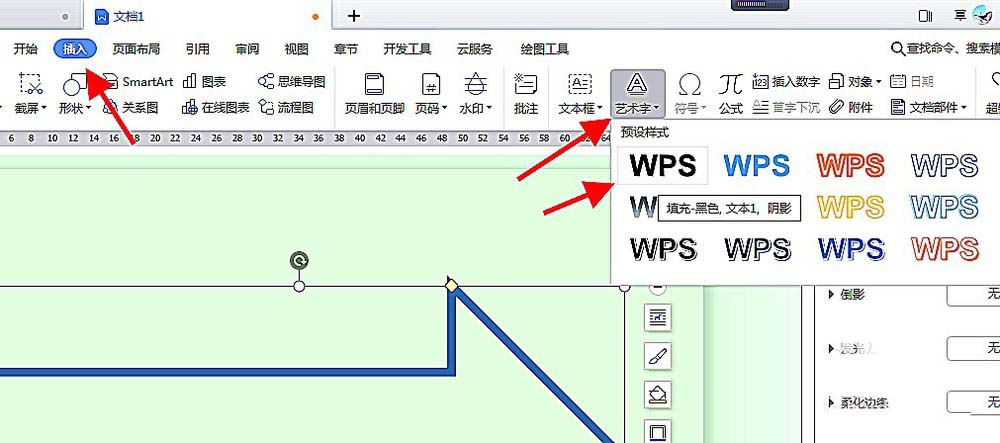
6、在艺术字文本中输入箭头标识语,如“请走侧门”;
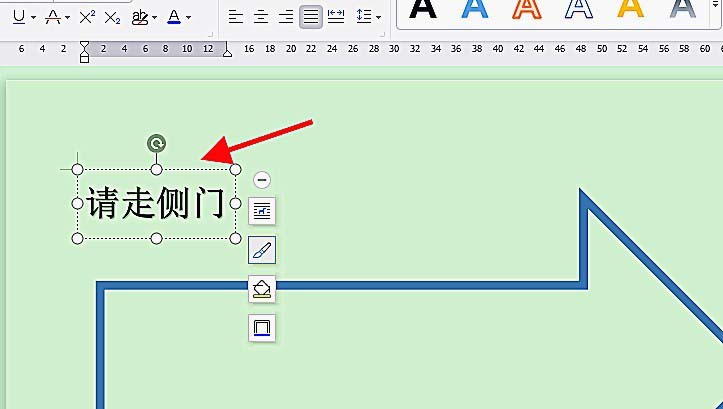
7、调整艺术字的位置、字体、大小;
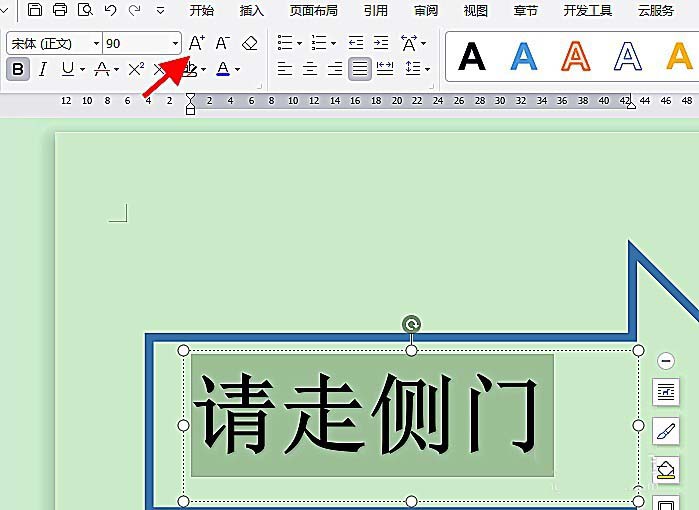
8、如图所示,就是简单的箭头标识,(大家可以发挥想象设计出更精美的箭头标识)
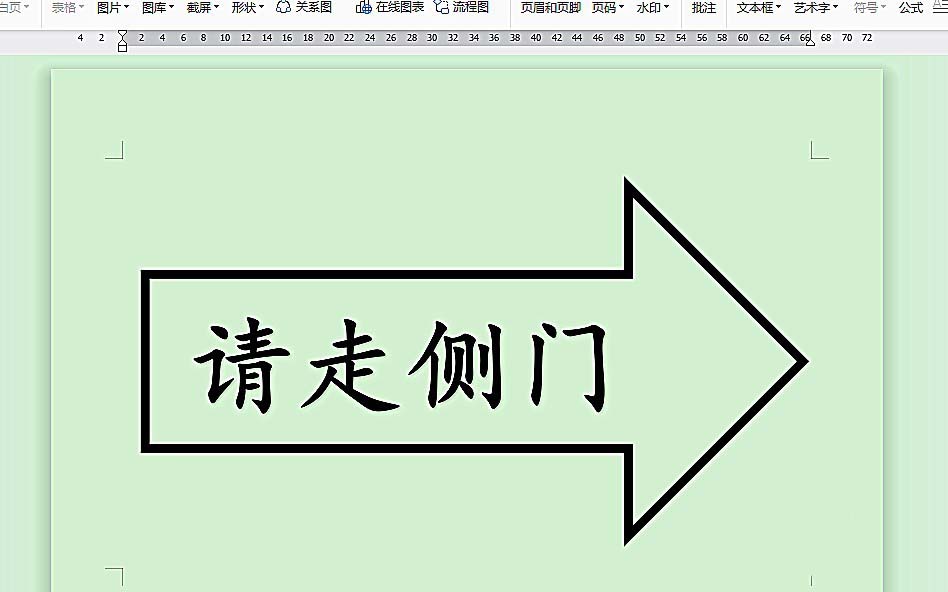
以上就是word绘制箭头路引指示牌的教程,希望大家喜欢,请继续关注脚本之家。
